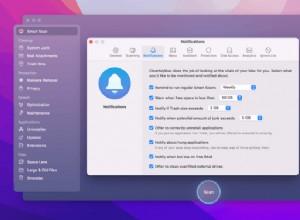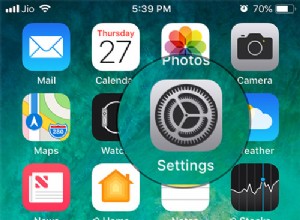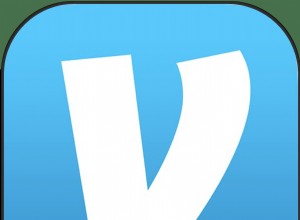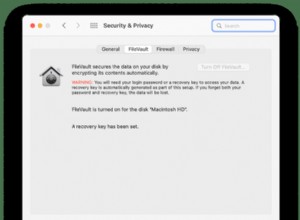تحتوي كل صورة يتم التقاطها على كنز من التفاصيل المخفية عن الأنظار. تُعرف هذه المعلومات باسم "البيانات الوصفية". تتضمن البيانات الوصفية لملف الصورة معلومات مثل تاريخ التقاط الصورة واسم الملف وأبعاد الصورة ومعلومات حول الكاميرا وغير ذلك الكثير. يمكن أن تكون معرفة كيفية الوصول إلى البيانات الوصفية للصورة مفيدة للغاية عندما تحتاج إلى فرز وتنظيم كل صورك.
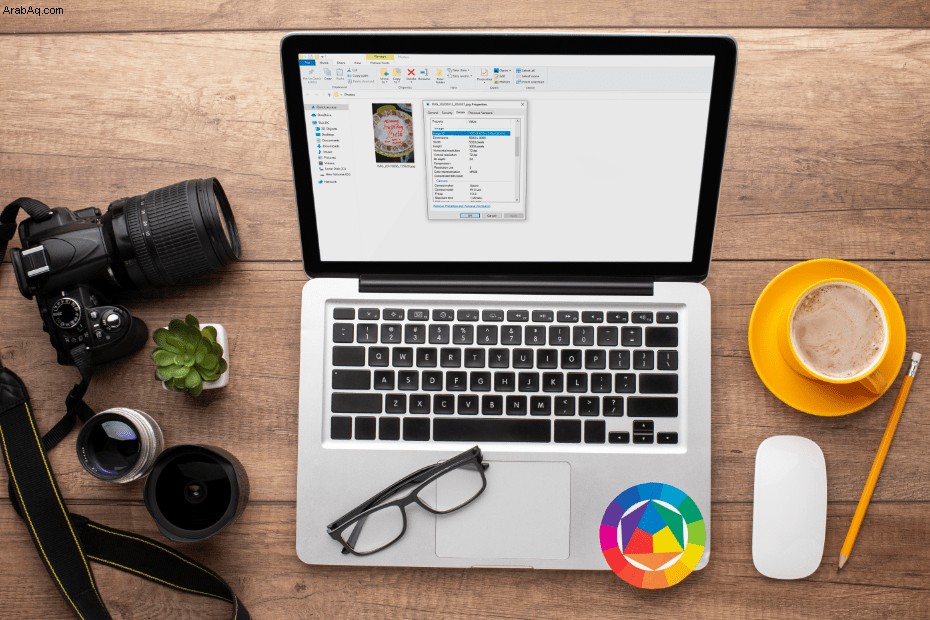
سنوضح لك في هذا الدليل كيفية عرض البيانات الوصفية للصورة. سنراجع أيضًا الأسئلة الشائعة حول تعديل البيانات الوصفية للصور وإزالتها.
كيفية عرض البيانات الوصفية للصورة على iPhone
هناك أنواع قليلة من البيانات الوصفية المتاحة ، ولكن البيانات الوصفية التي ربما تركز عليها أكثر من غيرها تسمى بيانات EXIF أو تنسيق ملف الصورة القابل للاستبدال. يتضمن التنسيقان القياسيان الآخران للبيانات الوصفية IPTC (المجلس الدولي للاتصالات السلكية واللاسلكية) و XMP (منصة البيانات الوصفية القابلة للتوسيع). تعد بيانات EXIF أهم أنواع البيانات الوصفية منذ إنشائها في كل مرة تلتقط فيها صورة بهاتفك الجوال أو بالكاميرا.
يمكن عرض البيانات الوصفية أو بيانات EXIF بطرق مختلفة ، اعتمادًا على الجهاز الذي تستخدمه. نظرًا لأنه لا يمكنك استخدام تطبيق الصور على جهاز iPhone الخاص بك للقيام بذلك ، فسيتعين عليك القيام بذلك بطريقة أخرى. لا تقدم Apple الكثير من المعلومات حول صورك ، في البداية ، لذا قد تضطر إلى تثبيت تطبيق تابع لجهة خارجية.
الطريقة الأولى لعرض البيانات الوصفية لصورة على جهاز iPhone الخاص بك هي باستخدام تطبيق الملفات. إنه مجلد مضمن موجود في مكان ما على شاشتك الرئيسية. إليك ما عليك القيام به:
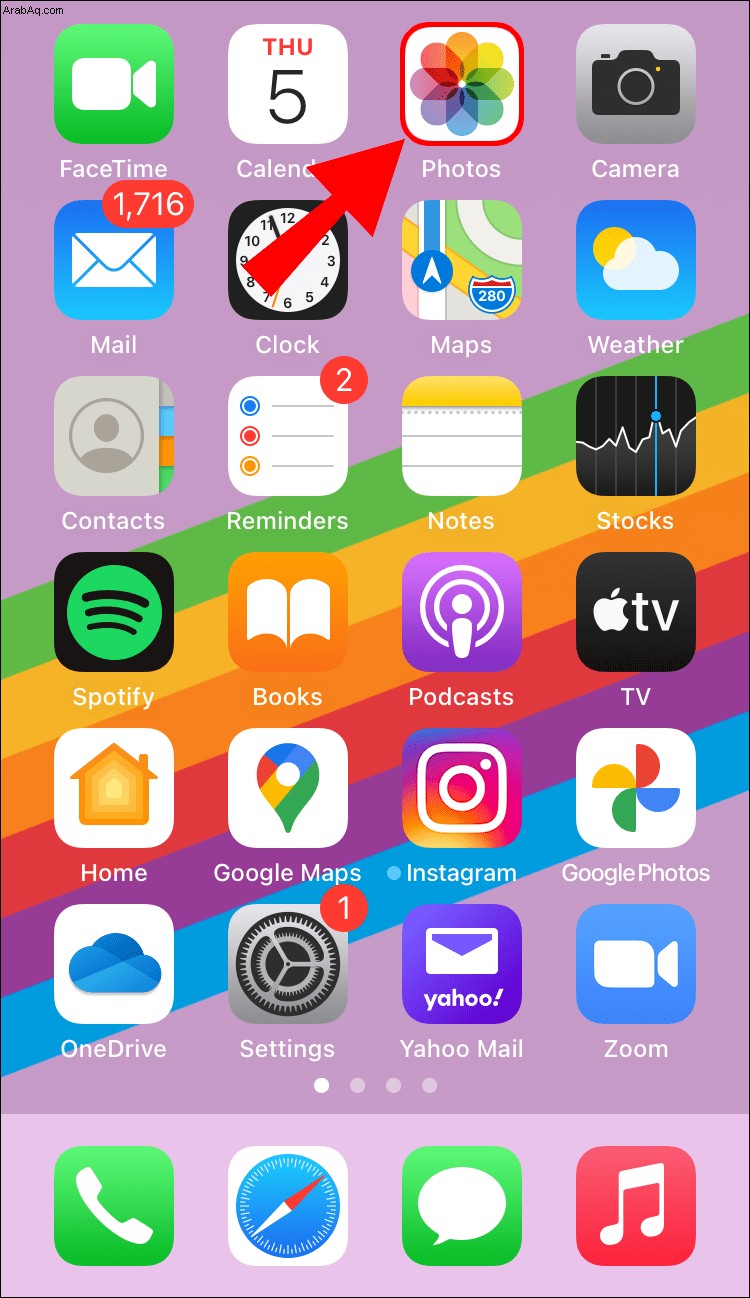

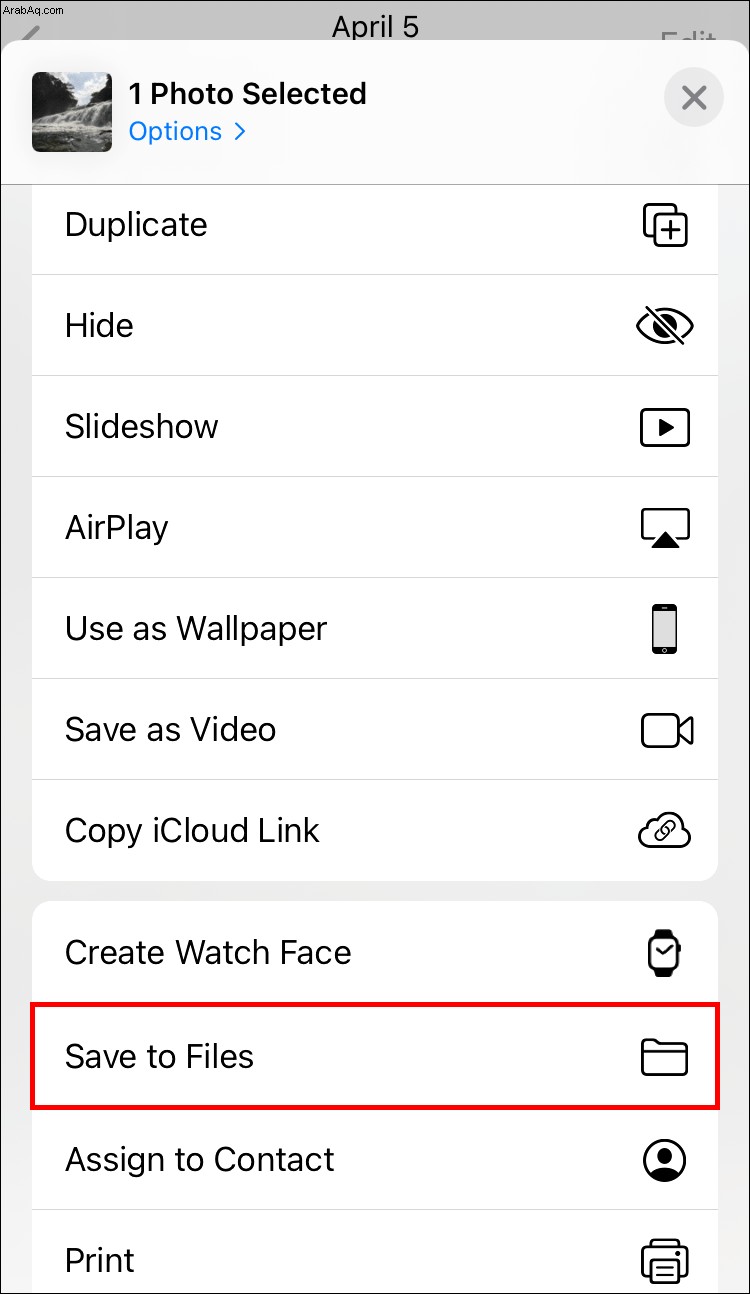
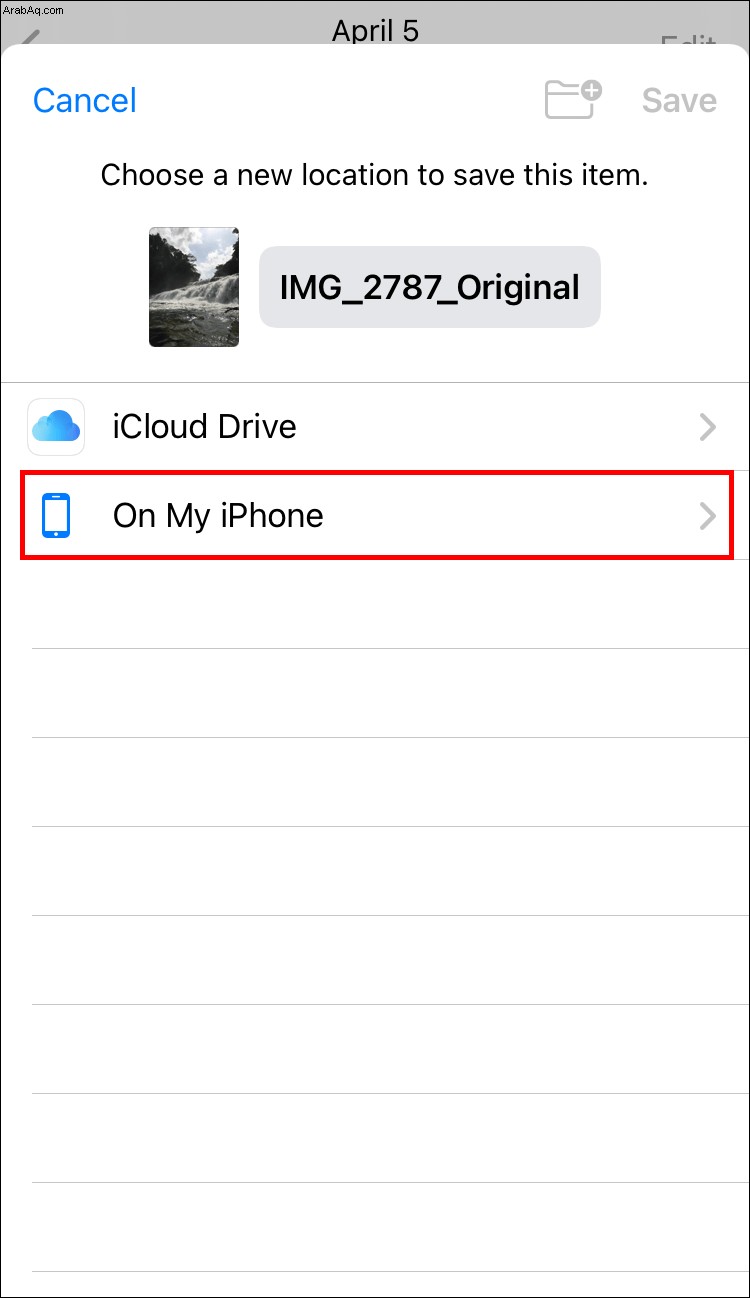
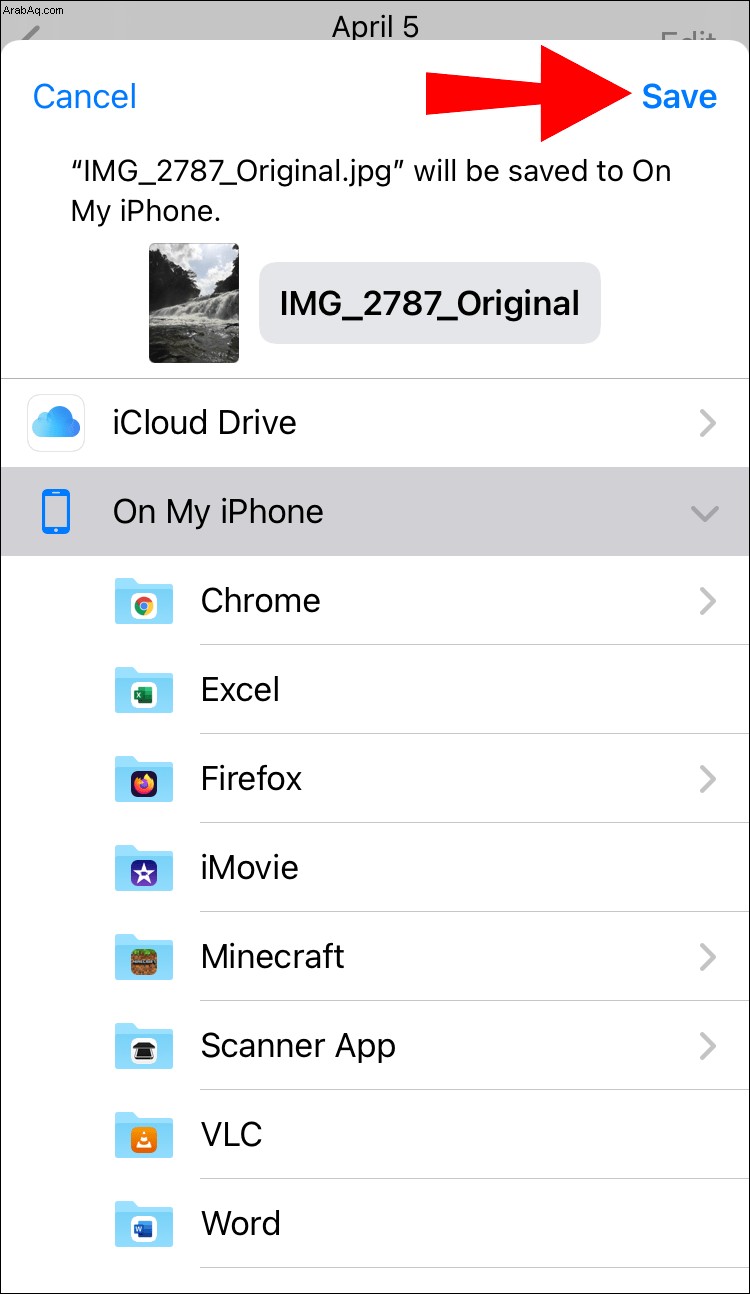
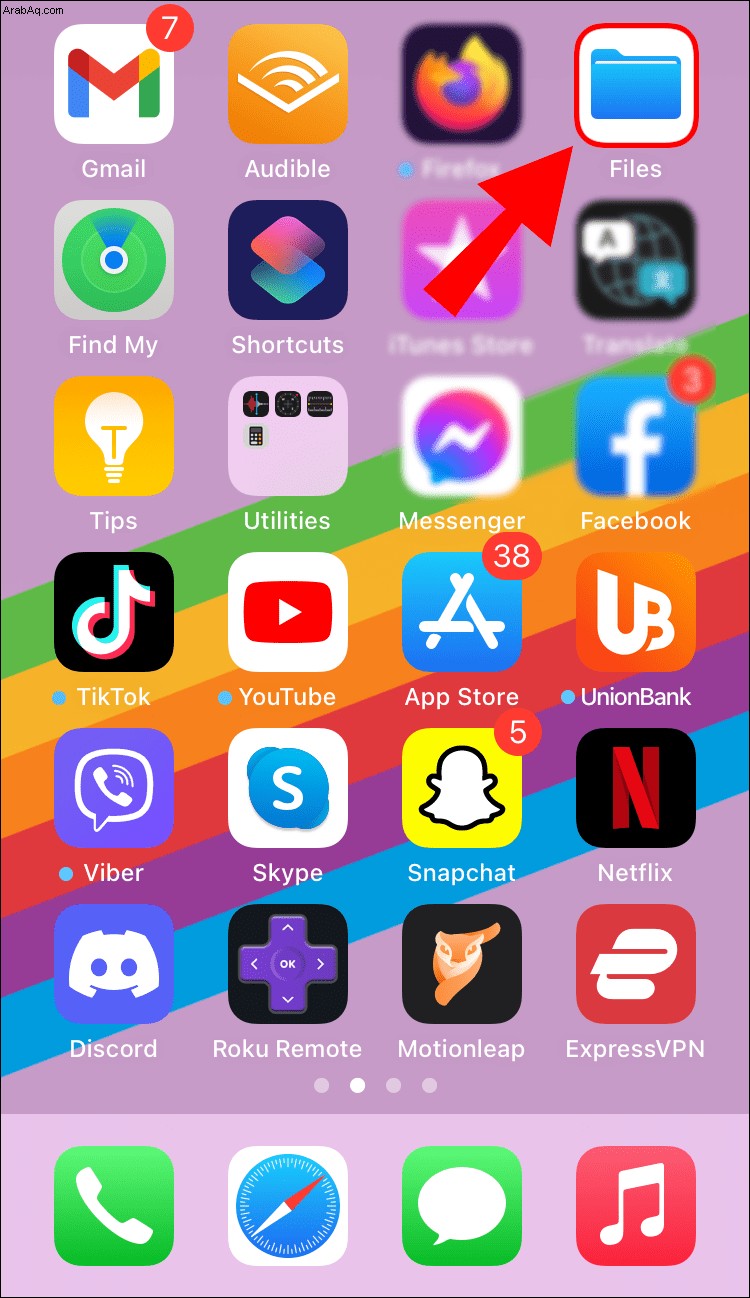
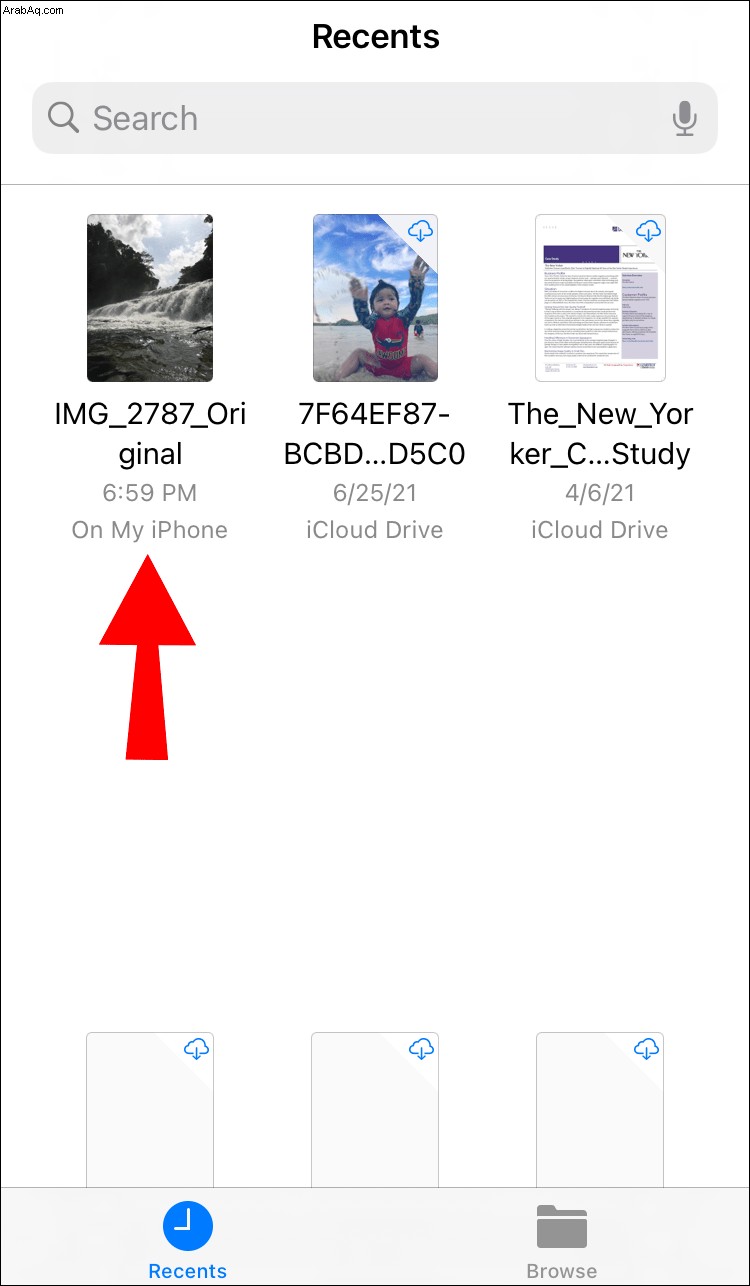
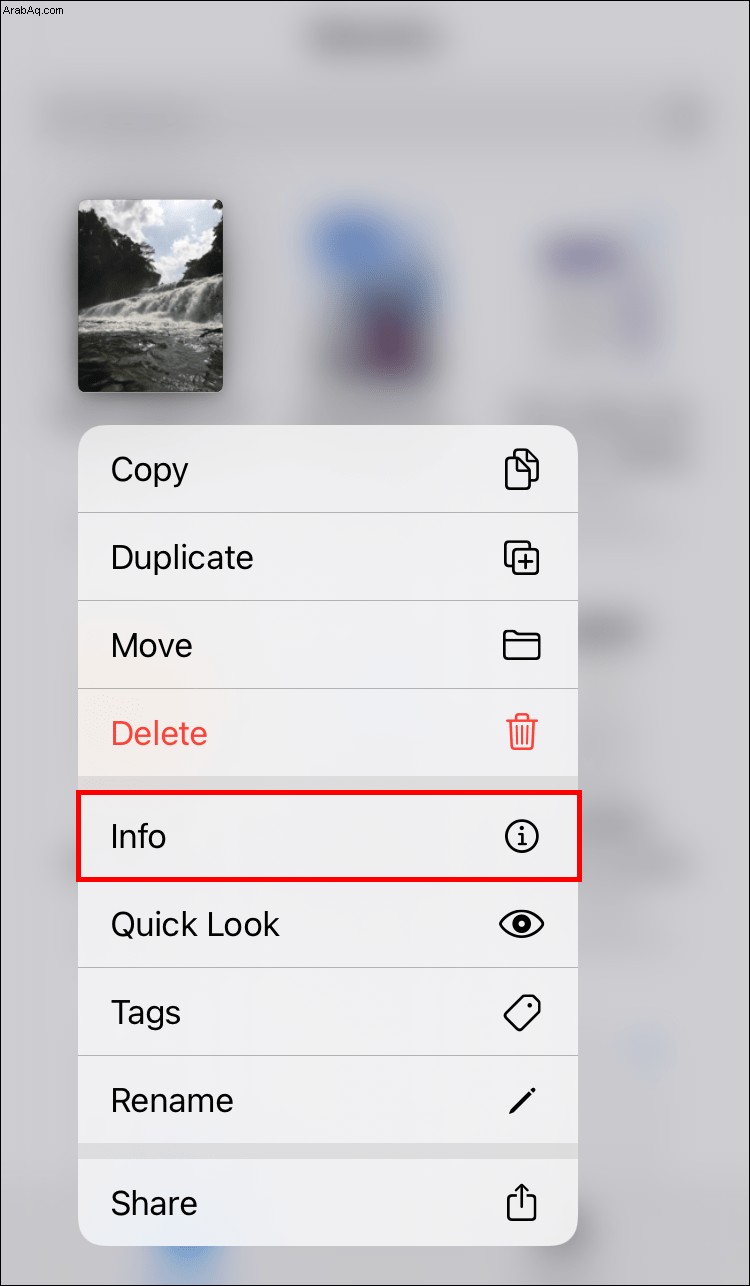
سترى بعض المعلومات حول الصورة هنا ، بما في ذلك نوع الصورة وحجمها ، وتاريخ الإنشاء ، وتاريخ فتحها آخر مرة ، وما إلى ذلك. للوصول إلى مزيد من المعلومات ، انقر على خيار "إظهار المزيد" على الجانب الأيمن من الشاشة. باستخدام هذا الخيار ، ستتمكّن من الوصول إلى مزيد من التفاصيل مثل أبعاد الصورة وملف تعريف الألوان والدقة.
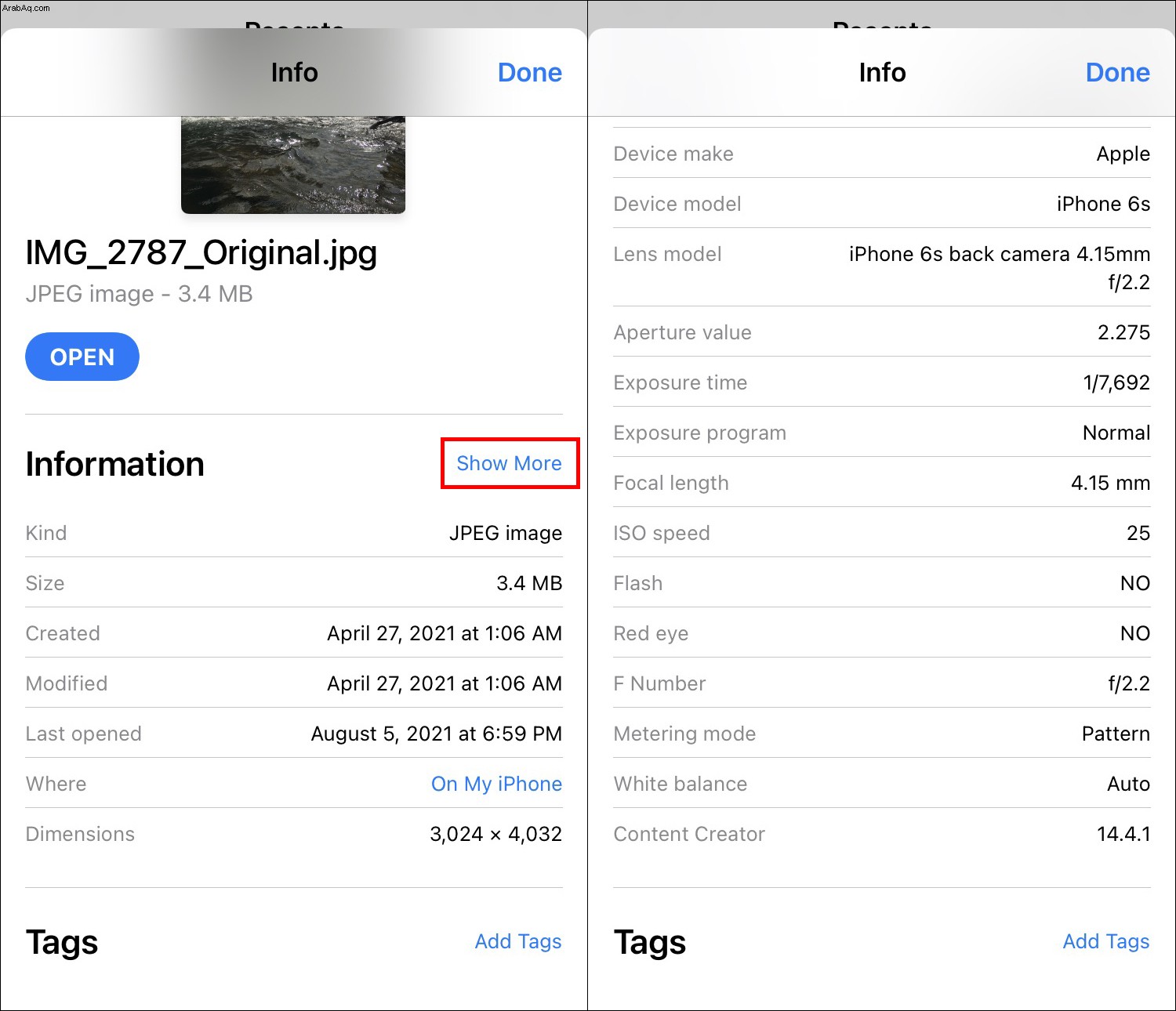
ملاحظة :هذه الطريقة تعمل فقط مع iOS 13 و iPadOS.
نظرًا لأن Apple لا تقدم سوى بيانات وصفية محدودة للصورة ، فإن الخيار الآخر لديك هو تثبيت تطبيق تابع لجهة خارجية. تتضمن بعض التطبيقات التي يمكنك استخدامها Photo Investigator و Exif Metadata و Metadata Remover و Metapho و HashPhotos. كل هذه التطبيقات مجانية ، ولكن قد يتم تطبيق عمليات الشراء داخل التطبيق. لا يمكنك استخدامها لعرض البيانات الوصفية للصورة فحسب ، بل يمكنك أيضًا تعديل البيانات الوصفية وإزالتها.
كيفية عرض البيانات الوصفية للصورة على جهاز Android
لعرض البيانات الوصفية للصورة على جهاز Android ، سنستخدم صور Google. تحقق من الخطوات أدناه للبدء:
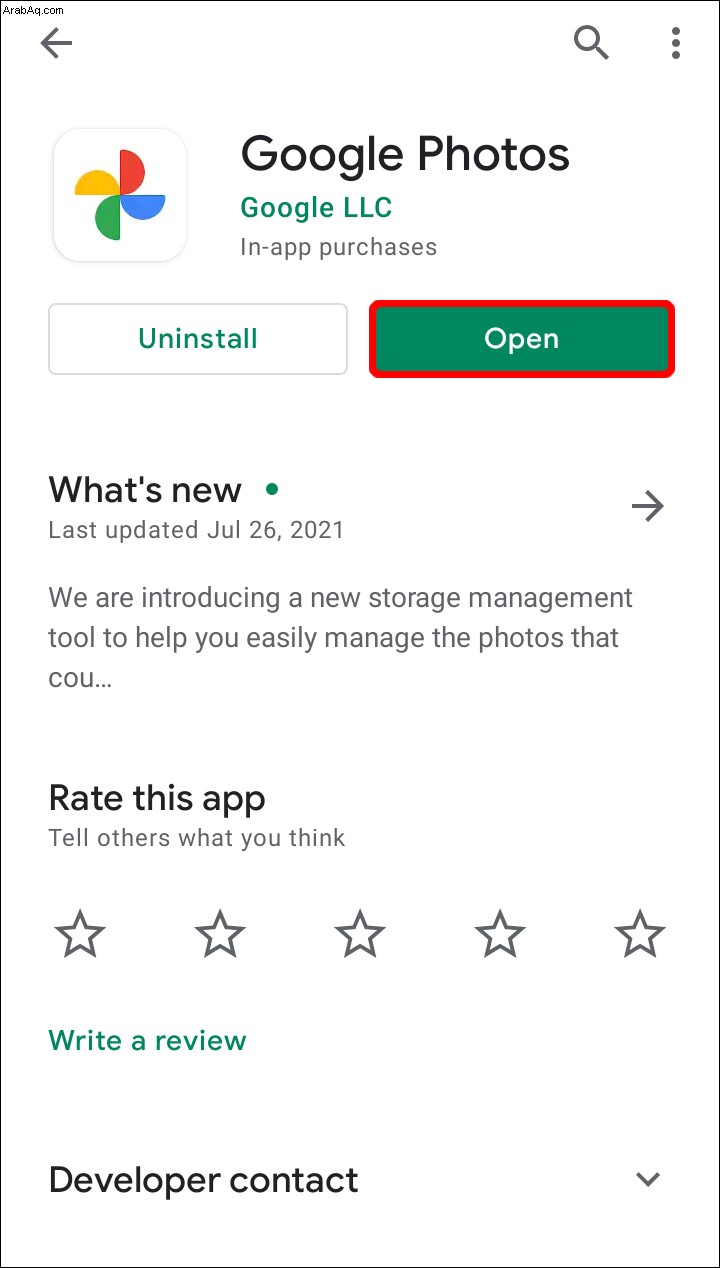

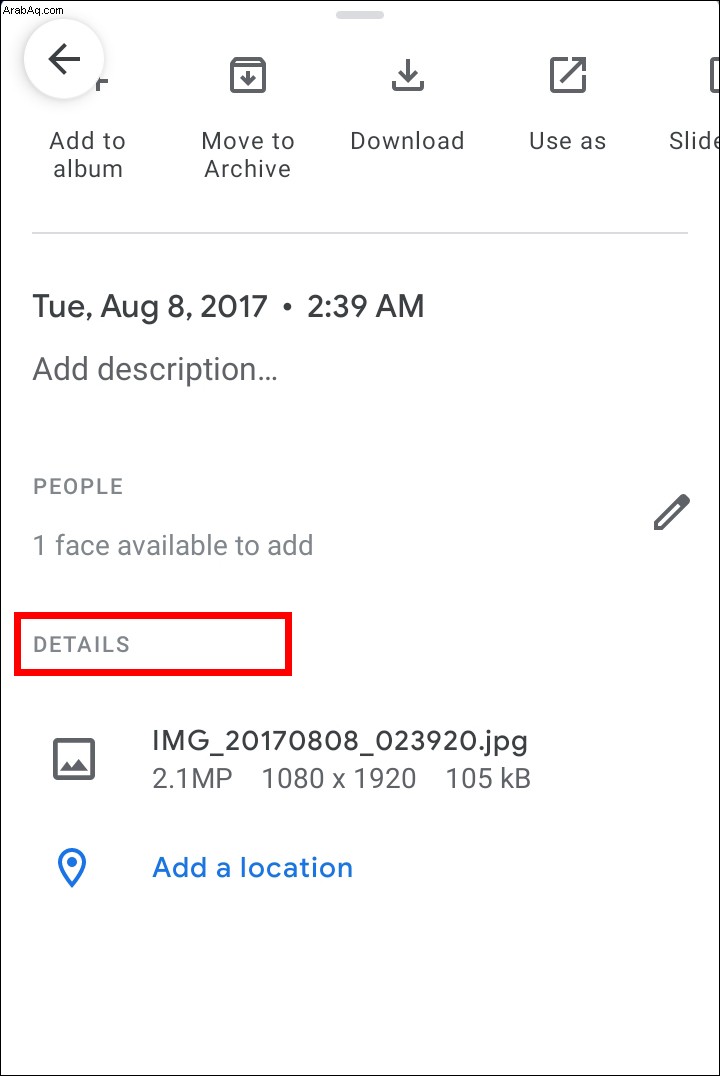
يمكنك رؤية المعلومات الأساسية مثل الصورة الضوئية ، بالإضافة إلى أبعادها وحجمها ودقتها. سيتم توفير معلومات حول الكاميرا هنا أيضًا. فوق قسم "التفاصيل" ، يمكنك مشاهدة التاريخ والوقت المحددين لالتقاط الصورة.
بينما يمكنك عرض البيانات الوصفية على صورة على "صور Google" ، لا يمكنك تعديلها أو إزالتها. لمزيد من الإجراءات المتقدمة مثل التعديل والإزالة ، ستحتاج إلى تثبيت تطبيق تابع لجهة خارجية. Photo Investigator و Metadata Remover و Metapho و Exif Metadata و HashPhotos كلها خيارات شائعة.
كيفية عرض البيانات الوصفية للصورة على جهاز Mac
إذا كنت تستخدم جهاز Mac ، فيمكنك استخدام تطبيق Finder لعرض البيانات الوصفية للصورة. حدد الصورة التي تريد مزيدًا من المعلومات عنها واتبع الخطوات أدناه لعرض البيانات الوصفية:
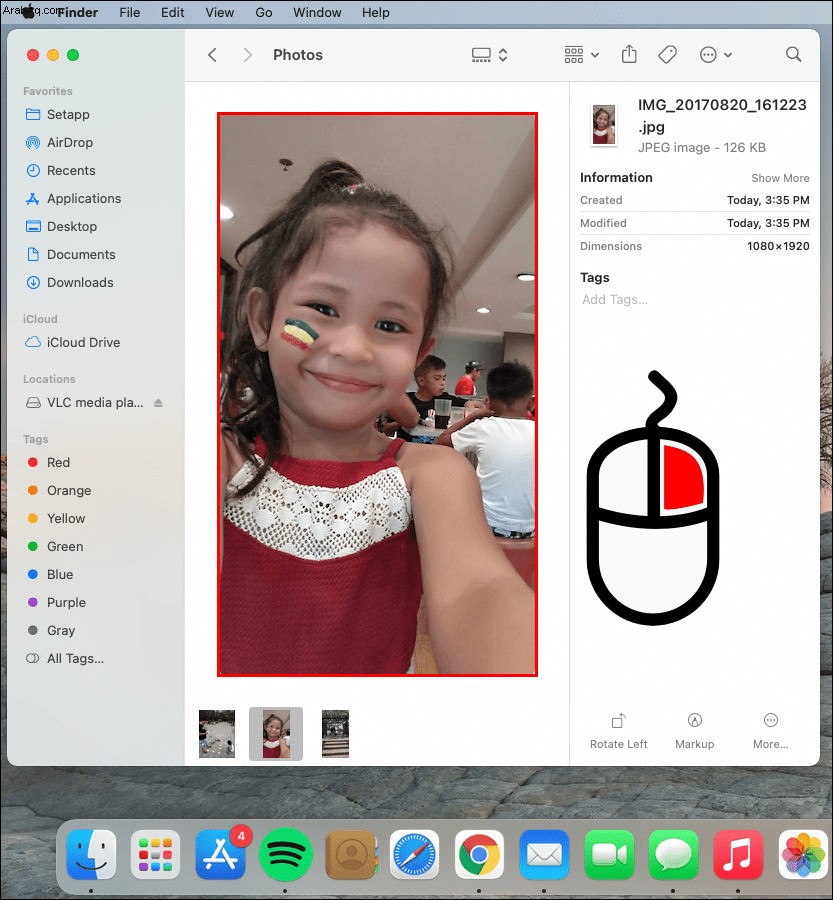
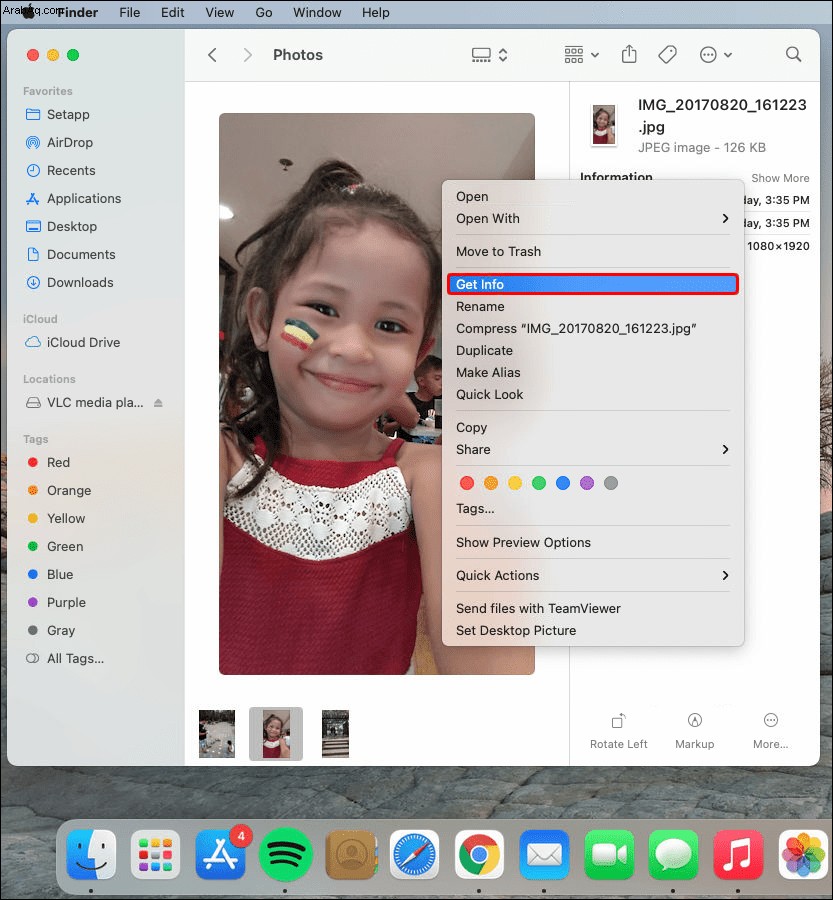
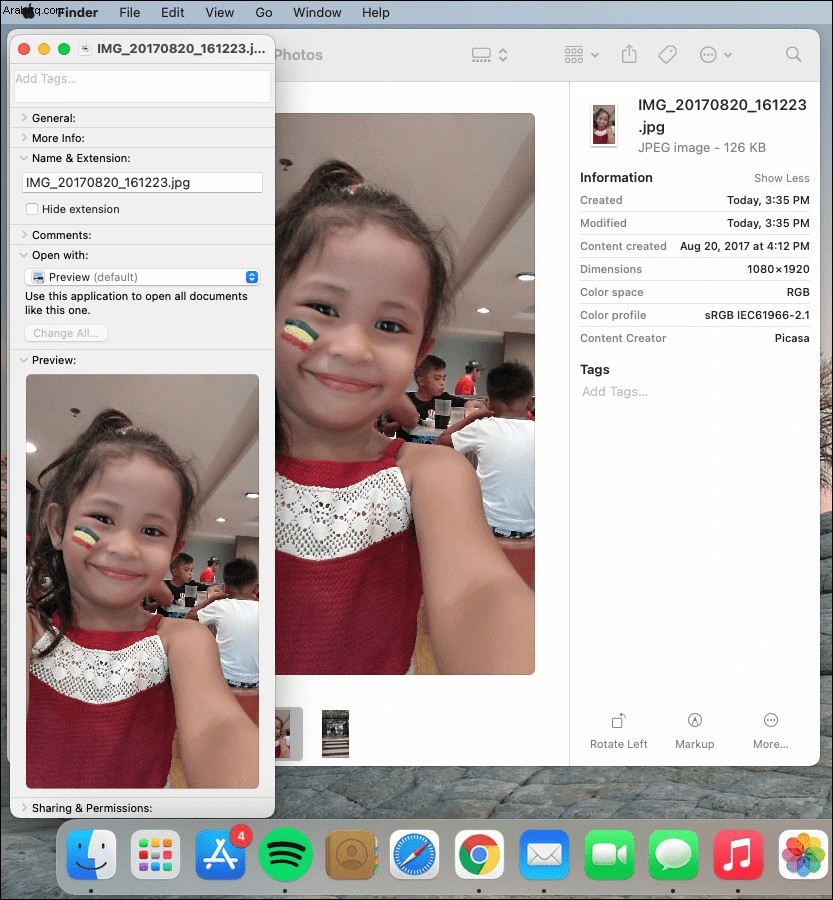
هنا ، ستتمكن من رؤية معلومات عامة حول الصورة ، مثل موقعها وحجمها ونوع الصورة والمزيد. ضمن "مزيد من المعلومات" ، يمكنك معرفة آخر مرة تم فتحها فيها ، وأبعادها ، وإعدادات الكاميرا ، ونوع الكاميرا وطرازها ، وما شابه ذلك.
هناك طريقة أخرى لعرض البيانات الوصفية لصورة ما على جهاز Mac الخاص بك وهي باستخدام تطبيق Preview. هكذا يتم ذلك:
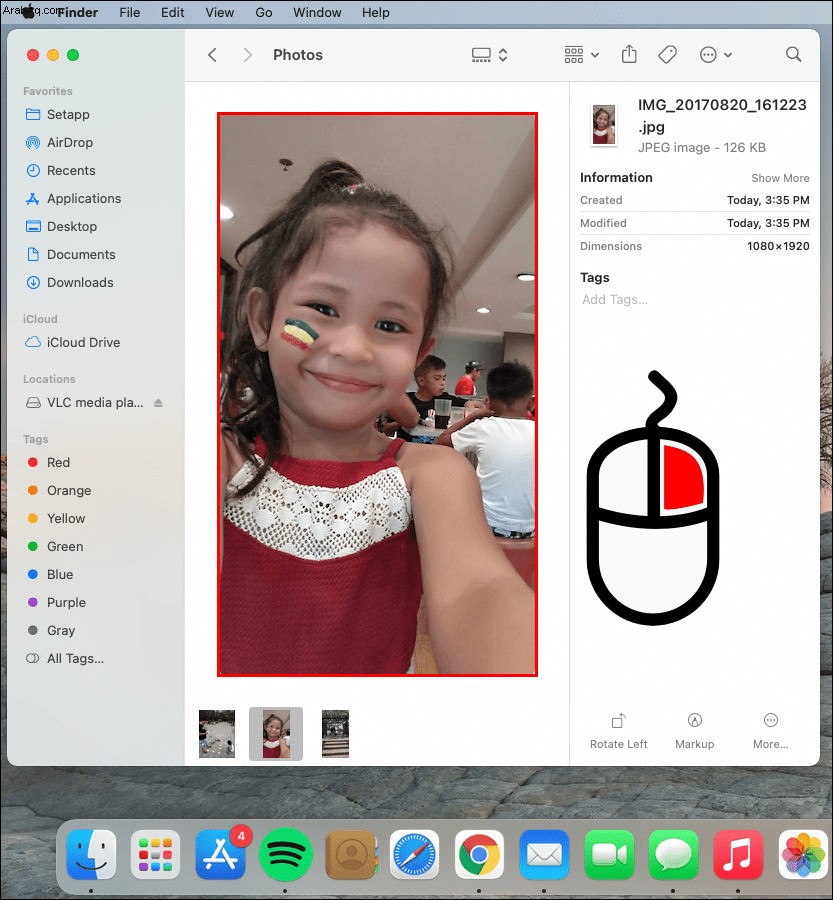
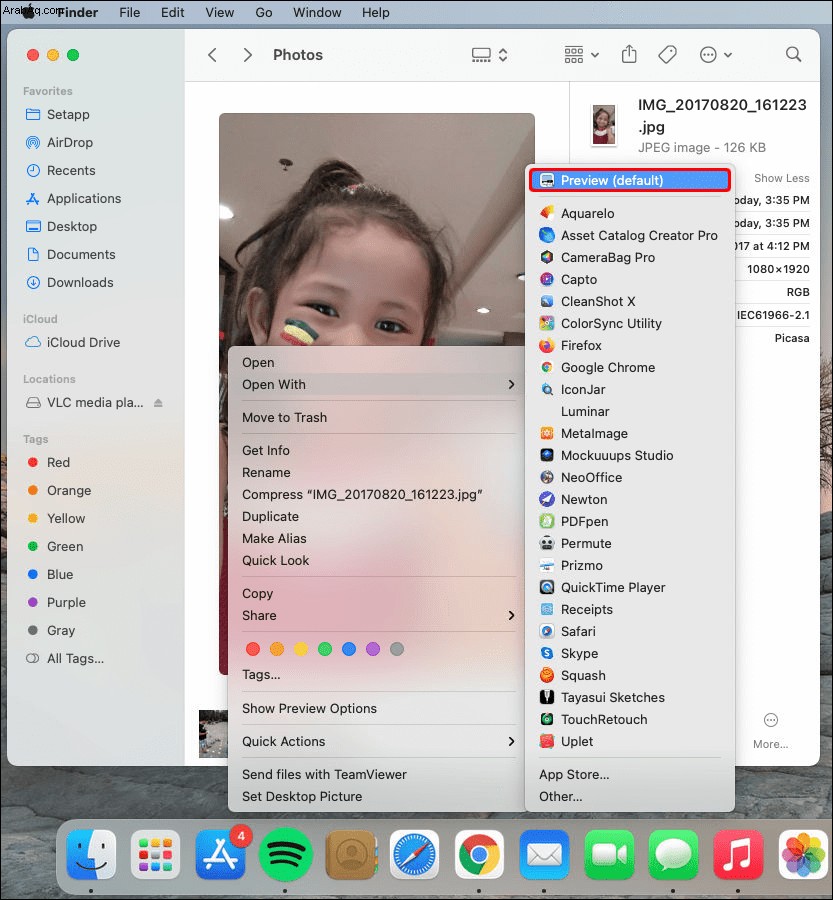
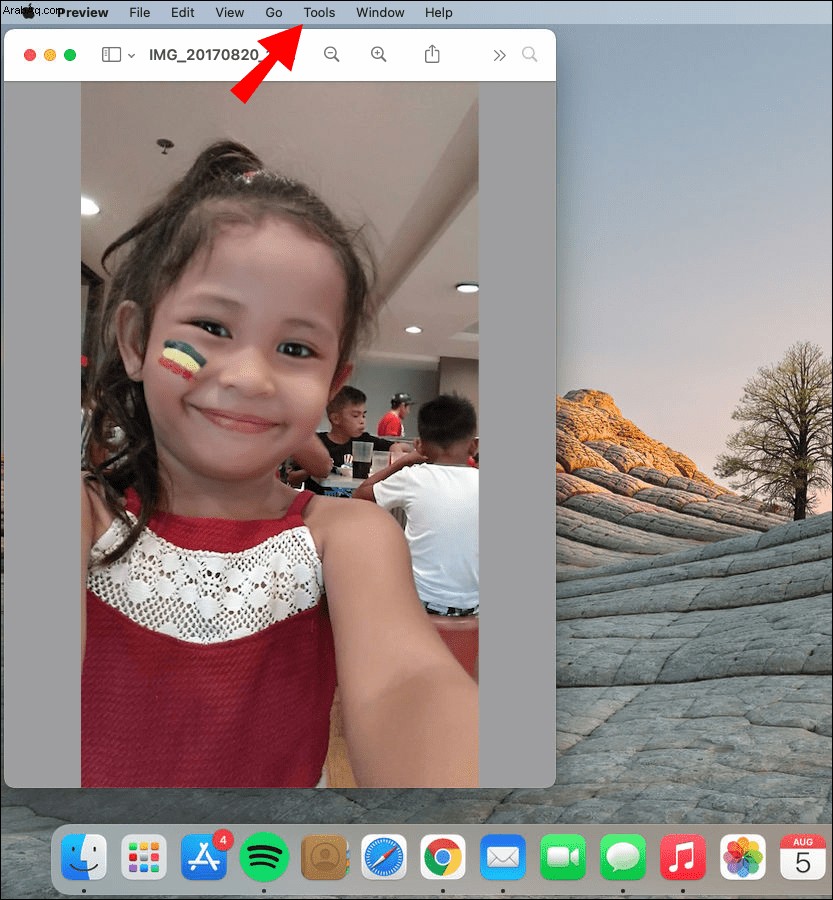
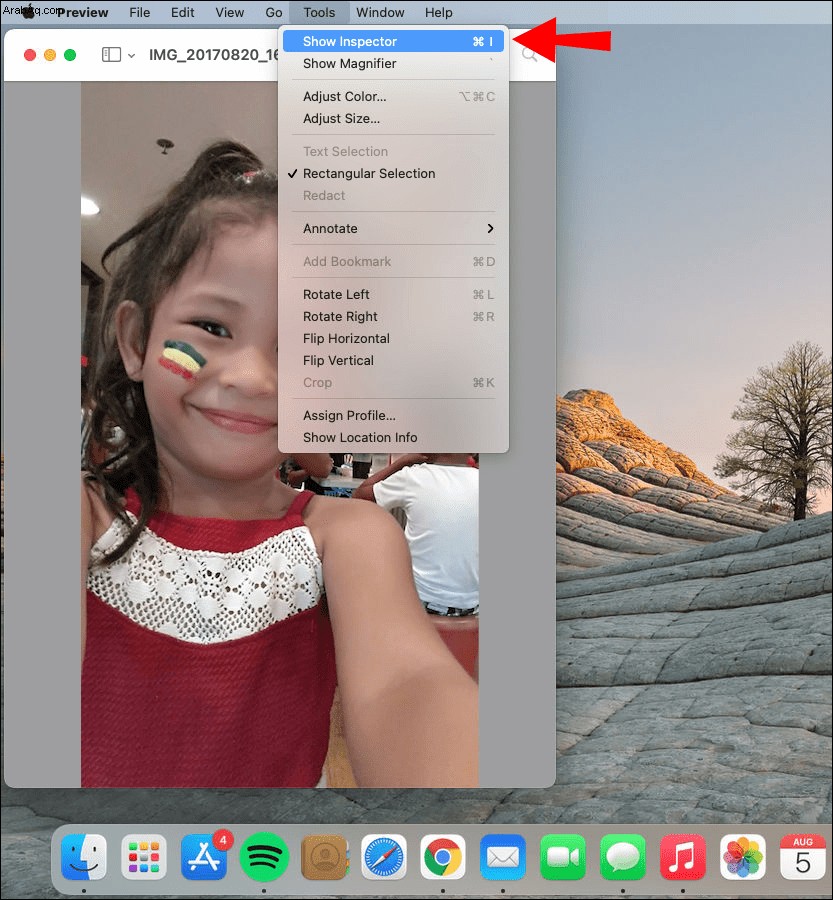
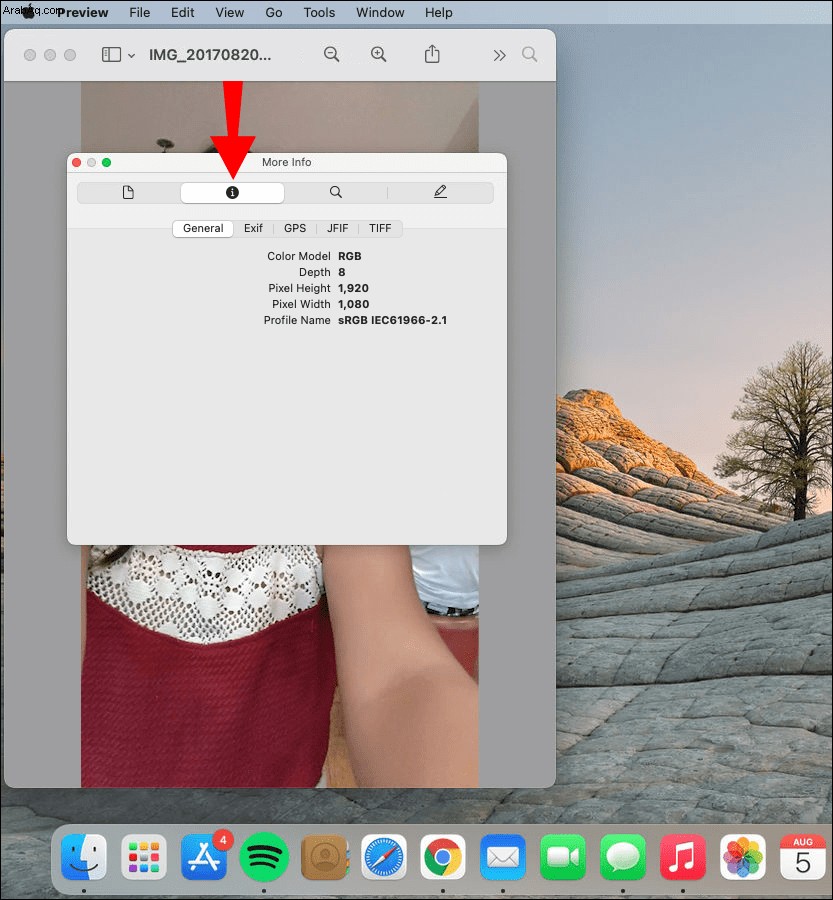
يتيح لك تطبيق Preview رؤية المزيد من البيانات الوصفية للصورة. مساحة اللون ووقت التعرض والفلاش والبعد البؤري ليست سوى بعض التفاصيل التي ستتمكن من عرضها.
كيفية عرض البيانات الوصفية للصورة على جهاز كمبيوتر يعمل بنظام Windows
لعرض البيانات الوصفية للصورة على Windows ، لن تحتاج إلى تطبيق أو برنامج. اتبع الخطوات أدناه لمعرفة كيفية القيام بذلك:
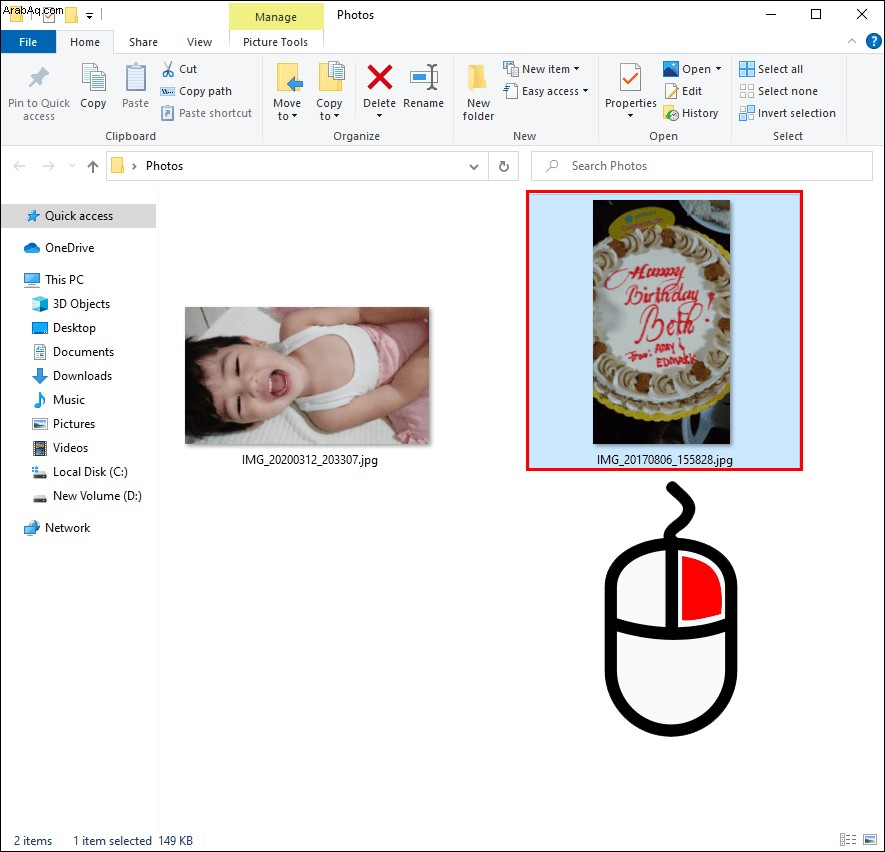
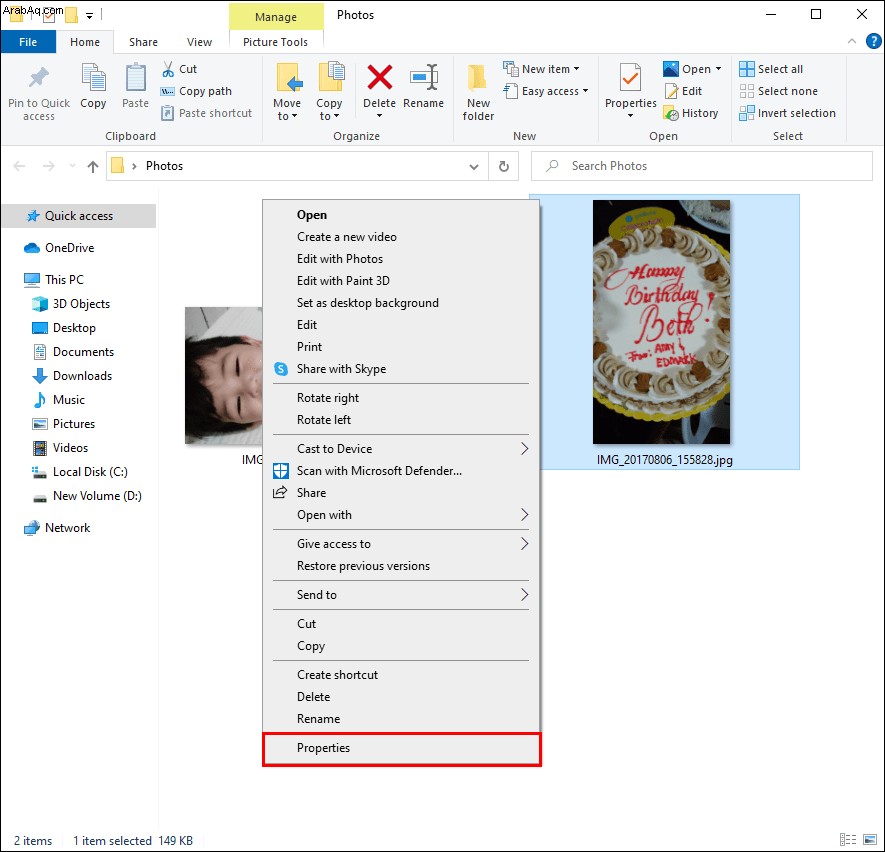
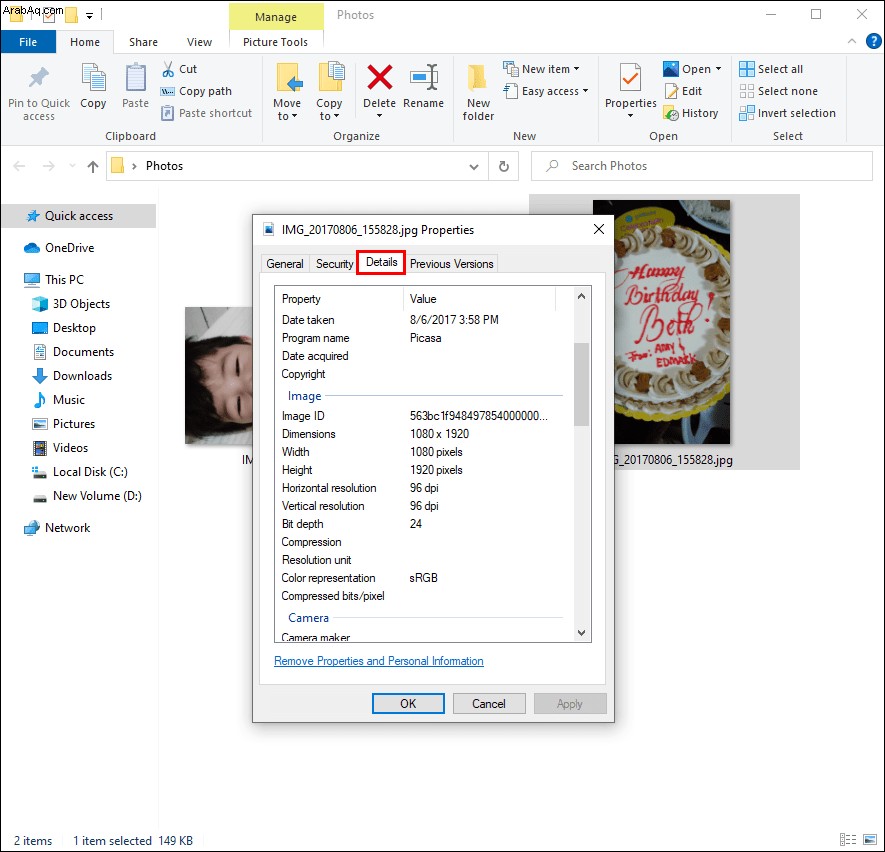
هذا كل ما في الامر. في علامة التبويب "الخصائص" ، يمكنك رؤية وصف الصورة وأصلها ومعرف الصورة وإعدادات الكاميرا والخيارات المتقدمة. يمكنك أيضًا مشاهدة تاريخ التقاط الصورة وأبعادها وضغطها ووحدة الدقة ومعلومات حقوق النشر والمزيد.
كيفية عرض البيانات الوصفية للصورة على جهاز Chromebook
لعرض البيانات الوصفية لصورة على جهاز Chromebook ، يمكنك استخدام امتداد Google Chrome يسمى EXIF Viewer Pro. هذا الامتداد مجاني تمامًا ، ويمكنك استخدامه لعرض البيانات الوصفية لأي صورة تريدها.
ضع في اعتبارك أنه يجب تحميل الصورة أو عبر الإنترنت بالفعل حتى يعمل هذا. من أسهل الطرق للقيام بذلك تحميل الصورة على Google Drive أو Google Photos. إليك ما عليك القيام به بعد ذلك:
ستظهر لوحة جديدة على الجانب الأيمن من شاشتك. ستكون البيانات الوصفية لتلك الصورة متاحة هنا. يمكنك أيضًا نسخ البيانات الوصفية تلقائيًا إلى الحافظة الخاصة بك.
أسئلة شائعة إضافية
ما المعلومات التي يمكن عرضها في البيانات الوصفية للصورة؟
تشير البيانات الوصفية للصورة ، أو بيانات EXIF ، إلى مجموعة من أنواع مختلفة من المعلومات الوصفية. تتضمن بيانات EXIF الأساسية أبعاد الصورة وحجمها وموقعها. عادةً ما يتم تضمين وقت وتاريخ التقاط الصورة في البيانات الوصفية للصورة.
بصرف النظر عن خصائص الصورة ، يمكنك أيضًا الاطلاع على معلومات حقوق النشر وإعدادات الكاميرا والدقة والمؤلف ونوع الكاميرا وطرازها وغير ذلك الكثير. بالنسبة للمصورين المحترفين ، يعد الوصول إلى البيانات الوصفية للصورة أمرًا مهمًا بشكل خاص. يجب أن يكونوا قادرين على عرض تفاصيل مثل سرعة ISO ، والبعد البؤري ، وفتحة العدسة ، والموقع ، وتوازن اللون الأبيض ، وسرعة الغالق ، ونوع العدسة.
هل يمكنني تعديل البيانات الوصفية للصورة؟
من الممكن تعديل البيانات الوصفية للصورة. ومع ذلك ، يعتمد ذلك على نوع الجهاز الذي تستخدمه لعرض الصورة. تسمح لك معظم تطبيقات الجهات الخارجية بتعديل وإزالة البيانات الوصفية للصورة.
إذا كنت تتساءل عن سبب احتياجك إلى تعديل البيانات الوصفية للصورة ، فهناك عدة أسباب. تحدث أخطاء أحيانًا عند معالجة البيانات الوصفية وقد تحتاج إلى تغيير تفاصيل معينة. قد ترغب أيضًا في إخفاء معلمات أو معلومات معينة حول صورة قبل نشرها على الإنترنت.
إذا كنت ترغب في تعديل البيانات الوصفية لصورة على نظام التشغيل Windows ، فهذه هي الطريقة التي يتم بها ذلك:
1. انقر بزر الماوس الأيمن على الصورة.
2. حدد "خصائص" من القائمة المنسدلة.
3. انتقل إلى "التفاصيل".
4. ابحث عن الحقل الذي تريد تحريره.
5. ضمن قسم "القيمة" ، قم بتحرير المعلومات.
بالنسبة إلى أنواع الأجهزة الأخرى ، ستحتاج على الأرجح إلى تطبيق تابع لجهة خارجية لتعديل البيانات الوصفية.
ضع في اعتبارك أنه لا يمكن تحرير جميع البيانات الوصفية. على سبيل المثال ، لا يمكنك تغيير دقة الصورة أو أبعادها بهذه الطريقة. عادة ، يمكنك فقط تعديل المعلومات الأساسية مثل اسم الملف ، والتاريخ ، والمؤلف ، وما إلى ذلك.
هل يمكنني إزالة البيانات الوصفية للصورة؟
يمكنك أيضًا إزالة البيانات الوصفية من الصور. يتم ذلك بشكل أساسي لأغراض الخصوصية. يرغب الأشخاص عادةً في إزالة المعلومات المتعلقة بموقع الصورة قبل نشرها عبر الإنترنت. إذا كنت تريد إزالة البيانات الوصفية من صورة على Windows أو Mac ، فلست بحاجة إلى أي تطبيق تابع لجهة خارجية للقيام بذلك.
بالنسبة لنظام التشغيل Windows ، ما عليك سوى الانتقال إلى نافذة الخصائص ، وتحديد "إزالة الخصائص والمعلومات الشخصية" أسفل علامة التبويب. على جهاز Mac الخاص بك ، ستتمكن فقط من إخفاء موقع الصورة. للقيام بذلك ، افتح الصورة وانقر على أيقونة "i" في الزاوية العلوية اليمنى من شاشتك. حدد "صورة" ، ثم "الموقع" ، متبوعًا بـ "إخفاء الموقع".
للقيام بالمزيد ، ستحتاج إلى تثبيت تطبيق تابع لجهة خارجية. يمكنك استخدام ImageOptim أو Imgur لتحرير وإزالة البيانات الوصفية.
صورة واحدة ألف كلمة
بمجرد معرفة كيفية عرض البيانات الوصفية للصورة ، ستتمكن من معرفة وقت ومكان التقاط هذه الصورة. ومع ذلك ، على الرغم من توفر المعلومات الأساسية ببضع ضغطات على الأزرار ، للعثور على المزيد من البيانات الوصفية المتقدمة ، فقد تحتاج إلى تثبيت تطبيق تابع لجهة خارجية.
هل سبق لك أن حاولت العثور على البيانات الوصفية للصورة من قبل؟ هل استخدمت أيًا من الطرق الموضحة في هذا الدليل؟ أخبرنا في قسم التعليقات أدناه.